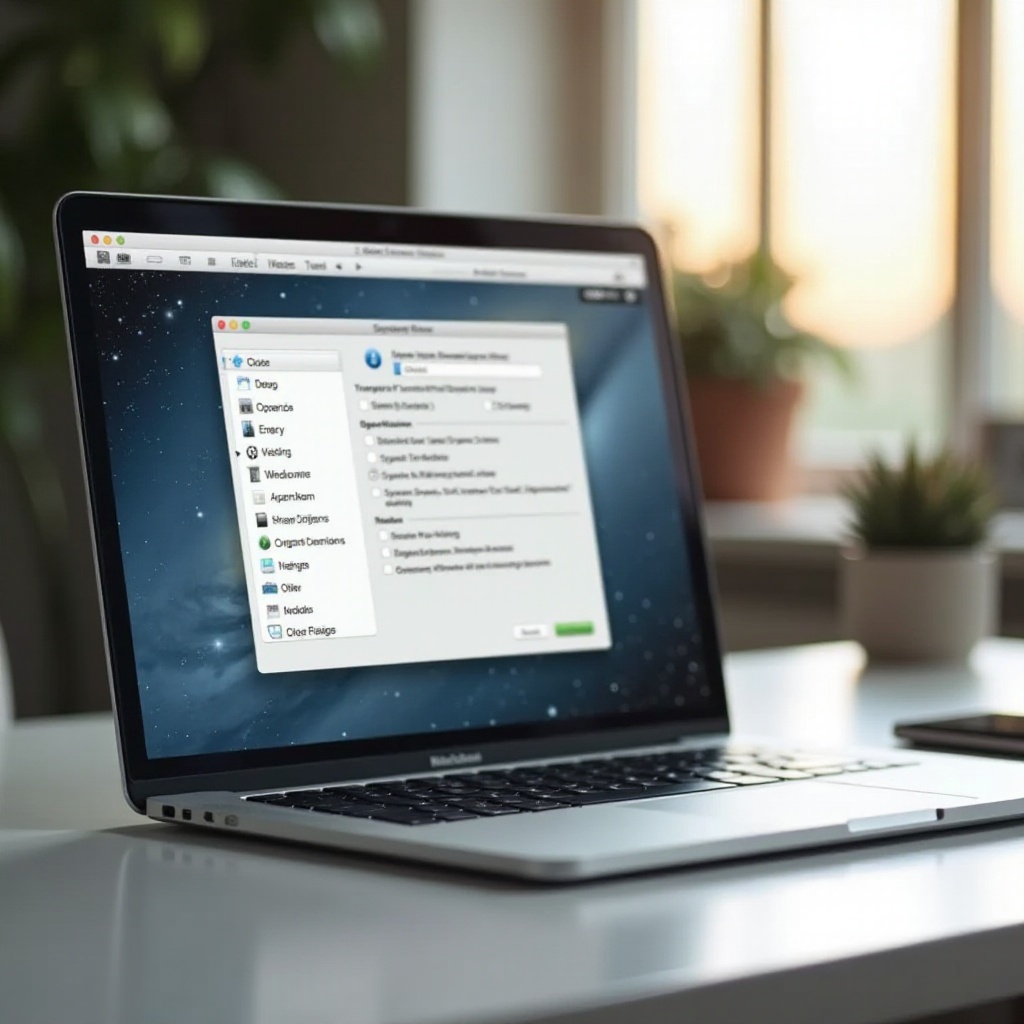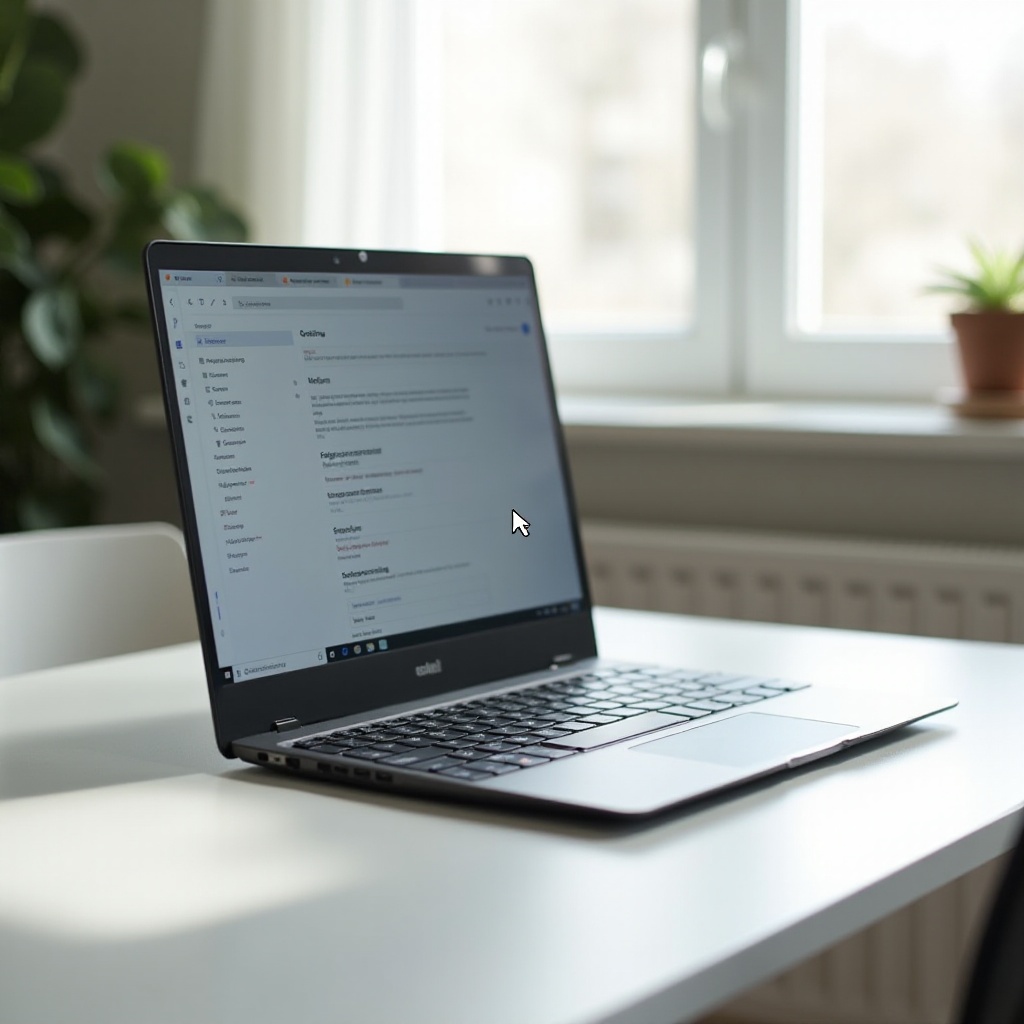Wprowadzenie
Aktywacja Bluetooth na Samsung Smart TV znacznie poprawia wrażenia z oglądania, umożliwiając bezprzewodowe połączenie z różnymi urządzeniami peryferyjnymi, takimi jak słuchawki, klawiatury i kontrolery do gier. Te połączenia pomagają zmniejszyć bałagan z kabli i oferują bardziej elastyczne ustawienie rozrywki. Ten szczegółowy przewodnik przeprowadzi Cię przez proces konfiguracji i rozwiązywania problemów z Bluetooth na Samsung Smart TV, aby pomóc Ci w pełni cieszyć się zaletami bezprzewodowej łączności.
Skuteczna aktywacja Bluetooth wymaga zrozumienia funkcji i kompatybilności z konkretnym modelem telewizora. Kolejne sekcje dostarczą głębszy wgląd w te aspekty, zapewniając, że jesteś dobrze przygotowany do płynnej konfiguracji.
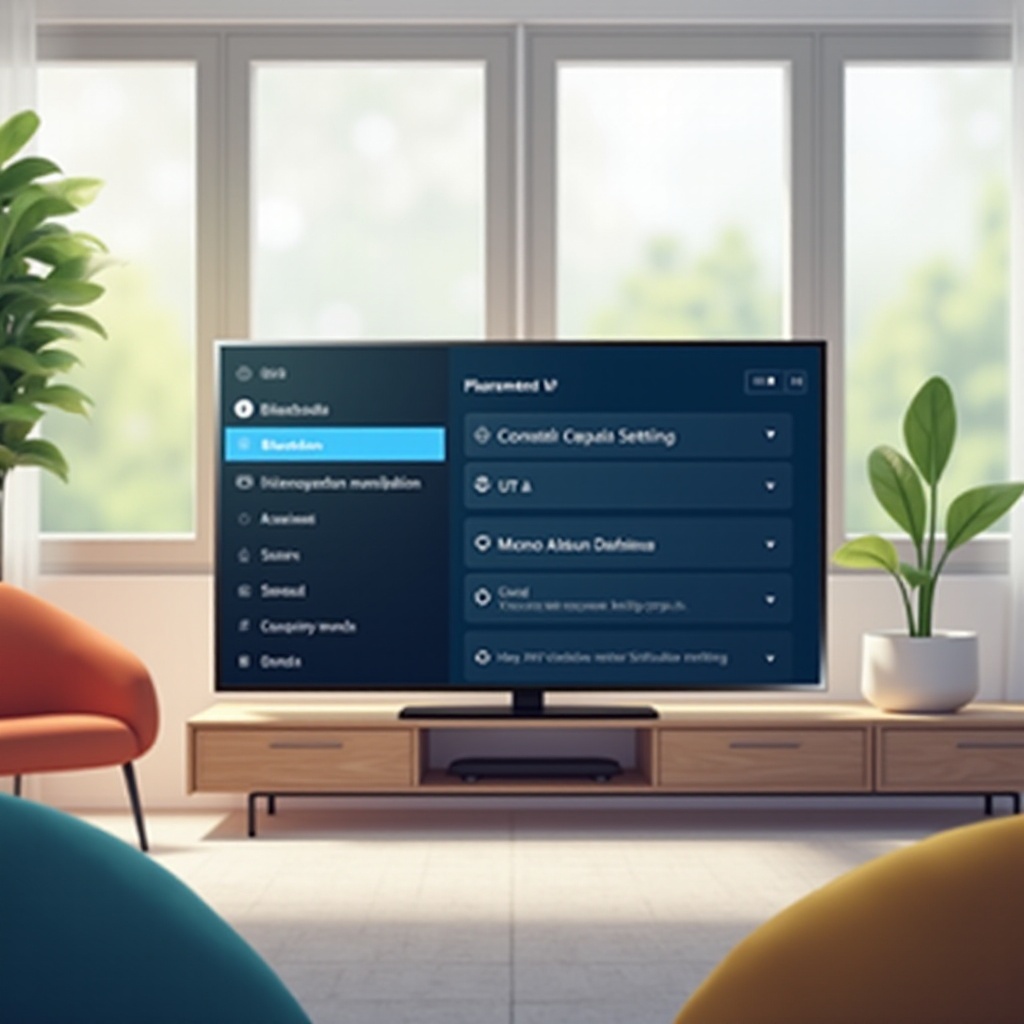
Zrozumienie Bluetooth na Samsung Smart TV
Bluetooth w Samsung Smart TV zapewnia uproszczony sposób na podłączenie wielu zewnętrznych urządzeń, poprawiając ustawienie salonu. Wykorzystuje bezprzewodową technologię krótkiego zasięgu, która umożliwia bezprzewodowe podłączenie soundbarów, klawiatur i innych kompatybilnych urządzeń, co pozwala utrzymać czyste i zorganizowane miejsce wokół telewizora. Zrozumienie tej technologii pomoże Ci w pełni wykorzystać wbudowane funkcje Samsung Smart TV.
Rozpoznanie znaczenia Bluetooth zachęci użytkowników do odkrywania bardziej zróżnicowanych opcji łączności, rozszerzając użytkowanie ich Samsung Smart TV poza tradycyjne oglądanie telewizji.
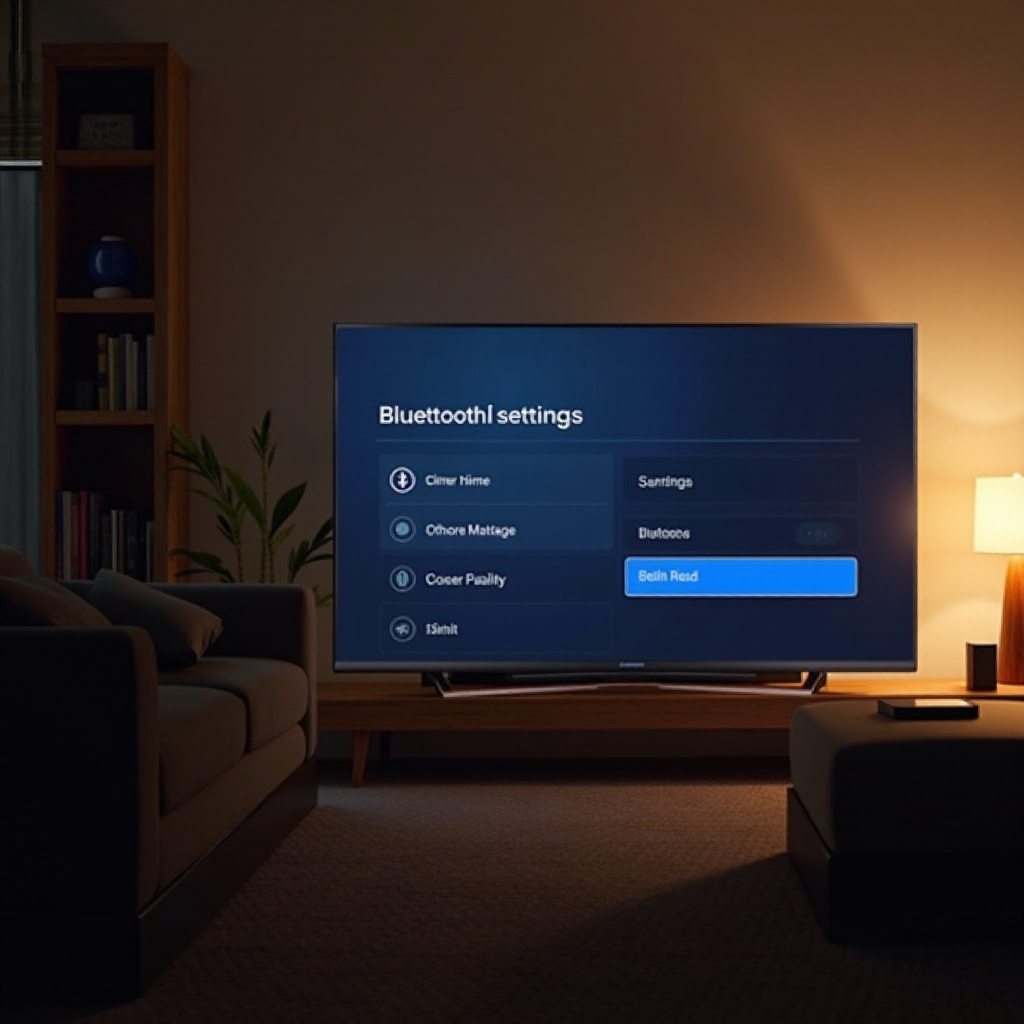
Sprawdzanie kompatybilności Bluetooth
Zanim spróbujesz aktywować Bluetooth, kluczowe jest upewnienie się, że model Samsung Smart TV obsługuje tę funkcję. To wymaga kilku niezbędnych kroków weryfikacyjnych:
Identyfikacja modelu telewizora
- Zlokalizuj numer modelu telewizora, albo na etykiecie z tyłu urządzenia, albo w menu ustawień, wybierając ‘Informacje’.
- Posiadając numer modelu, sprawdź jego specyfikacje, korzystając z oficjalnych zasobów Samsung lub odwołaj się do instrukcji obsługi w celu potwierdzenia.
Przeglądanie specyfikacji urządzenia
- Potwierdź, że Bluetooth jest wymieniony jako funkcja łączności w specyfikacjach technicznych.
- Upewnij się, że zewnętrzne urządzenia z obsługą Bluetooth, takie jak słuchawki lub systemy dźwiękowe, są kompatybilne z wersją Bluetooth telewizora.
Weryfikacja kompatybilności unika frustracji z nieudanych prób połączenia i umożliwia bardziej efektywną konfigurację.
Przygotowanie telewizora do aktywacji Bluetooth
Przed aktywacją Bluetooth kluczowe jest przygotowanie, aby zapewnić bezproblemowe doświadczenie. Oto kilka kroków przygotowawczych:
Aktualizacja oprogramowania telewizora
- Otwórz menu ‘Ustawienia’ na Samsung Smart TV.
- Przejdź do ‘Wsparcie’ i wybierz ‘Aktualizacja oprogramowania’.
- Wybierz ‘Aktualizuj teraz’, aby uzyskać najnowszą wersję oprogramowania, która może zawierać niezbędne ulepszenia Bluetooth.
Resetowanie ustawień sieci
- Przejdź do ‘Ustawienia’.
- Wybierz ‘Ogólne’, a następnie ‘Sieć’.
- Wybierz ‘Resetuj sieć’, aby wyczyścić wszelkie poprzednie ustawienia, które mogą kolidować z funkcjonalnością Bluetooth.
Wykonanie tych kroków zapewnia, że telewizor jest gotowy do dodawania połączeń Bluetooth skutecznie i bez zakłóceń.

Przewodnik krok po kroku, jak aktywować Bluetooth
Po zakończeniu przygotowań jesteś gotowy do aktywacji Bluetooth na Samsung Smart TV. Postępuj zgodnie z tymi krokami, aby skutecznie podłączyć swoje urządzenia:
Dostęp do menu ustawień
- Naciśnij przycisk ‘Home’ na pilocie.
- Przejdź do ‘Ustawienia’.
Nawigacja do opcji Bluetooth
- W menu ‘Ustawienia’ wybierz ‘Dźwięk’.
- Wybierz ‘Wyjście dźwięku’ i wybierz ‘Lista głośników Bluetooth’, aby zobaczyć dostępne urządzenia.
Sparowanie urządzenia
- Aktywuj tryb parowania na urządzeniu Bluetooth, postępując zgodnie z jego instrukcjami.
- Twój telewizor zeskanuje pobliskie urządzenia. Wybierz swoje urządzenie z listy, aby sparować.
- Potwierdź parowanie, jeśli zostaniesz o to poproszony przez urządzenie Bluetooth.
Przestrzeganie tych szczegółowych kroków umożliwia skuteczne parowanie, pozwalając cieszyć się nieprzerwaną bezprzewodową łącznością z Samsung Smart TV.
Rozwiązywanie typowych problemów z Bluetooth
Nawet przy precyzyjnym wykonaniu możesz napotkać problemy podczas aktywacji Bluetooth. Oto rozwiązania typowych problemów:
Problemy z połączeniem
- Upewnij się, że zarówno telewizor, jak i urządzenie Bluetooth znajdują się w odpowiedniej odległości do łączności.
- Uruchom ponownie oba urządzenia i spróbuj ponownie sparować, jeśli początkowo nie udało się.
Problemy z synchronizacją audio/wideo
- Sprawdź najnowsze aktualizacje oprogramowania na telewizorze, które mogą rozwiązać problemy z synchronizacją.
- Odłącz i ponownie podłącz urządzenie Bluetooth, aby naprawić problemy z synchronizacją.
Zakłócenia i siła sygnału
- Usuń lub przemieść pobliskie urządzenia elektroniczne, które mogą powodować zakłócenia.
- Zachowaj czystą linię widzenia między telewizorem a urządzeniem Bluetooth, aby wzmocnić połączenie.
Rozwiązując te częste problemy, możesz zapewnić płynnie działające środowisko Bluetooth w swojej domowej instalacji kinowej.
Podsumowanie
Włączenie Bluetooth na Samsung Smart TV otwiera nowe możliwości rozrywki, ułatwiając cieszenie się programami, filmami i grami bez plątaniny kabli. Przestrzegając tych kroków aktywacji i rozwiązywania problemów, możesz zoptymalizować swoje ustawienia i w pełni wykorzystać nowoczesną bezprzewodową łączność. Jeśli pojawią się jakiekolwiek problemy, dostarczone rozwiązania pomogą w utrzymaniu solidnego połączenia, umożliwiając efektywne dalsze korzystanie z zalet technologii Bluetooth.
Najczęściej zadawane pytania
Dlaczego nie mogę znaleźć opcji Bluetooth w moim Samsung Smart TV?
Twój model telewizora może nie obsługiwać Bluetooth. Sprawdź specyfikacje swojego telewizora, aby to potwierdzić.
Czy mogę podłączyć dowolne urządzenie Bluetooth do mojego Samsung Smart TV?
Możesz podłączyć większość urządzeń Bluetooth, ale upewnij się, że są one kompatybilne z wersją Bluetooth Twojego telewizora.
Jak zaktualizować oprogramowanie układowe Bluetooth w moim Samsung Smart TV?
Zaktualizuj oprogramowanie telewizora przez ‘Ustawienia’ w sekcji ‘Wsparcie’. Zazwyczaj obejmuje to wszelkie aktualizacje oprogramowania układowego Bluetooth.